
Dapatkan app dan sambungan Safari dalam App Store pada Mac
Untuk mencari app atau sambungan Safari, carinya atau layari App Store. Selepas anda menemui item yang anda mahu, anda boleh membelinya dengan Akaun Apple anda, atau anda boleh menebus kod muat turun atau kad hadiah.
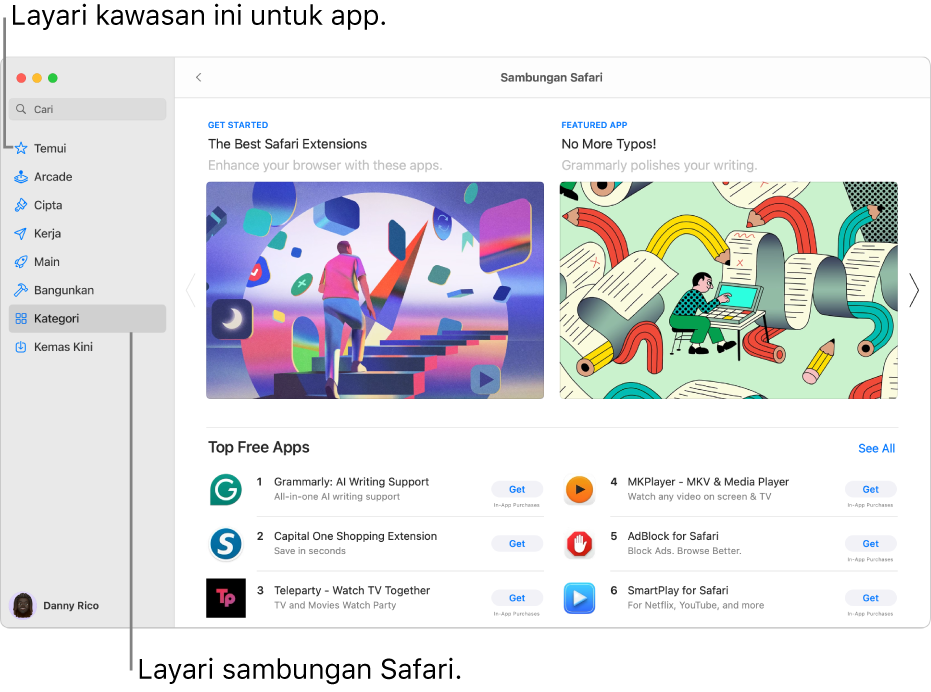
Cari dan beli app
Pergi ke app App Store
 pada Mac anda.
pada Mac anda.Lakukan mana-mana daripada berikut:
Cari app: Masukkan satu atau lebih perkataan dalam medan carian di penjuru kiri atas tetingkap App Store, kemudian tekan kekunci Return.
Layari App Store: Klik Temui, Cipta, Kerja, Main, Bangunkan, atau Kategori dalam bar sisi.
App yang ditunjukkan dengan label Direka bentuk untuk iPhone atau Direka bentuk untuk iPad juga serasi dengan komputer Mac dengan Apple silicon. Lihat Gunakan app iPhone dan iPad pada Mac dengan Apple silicon.
Klik nama atau ikon app untuk mendapatkan perihalan, melihat penilaian dan ulasan pelanggan, serta melihat amalan privasi app.
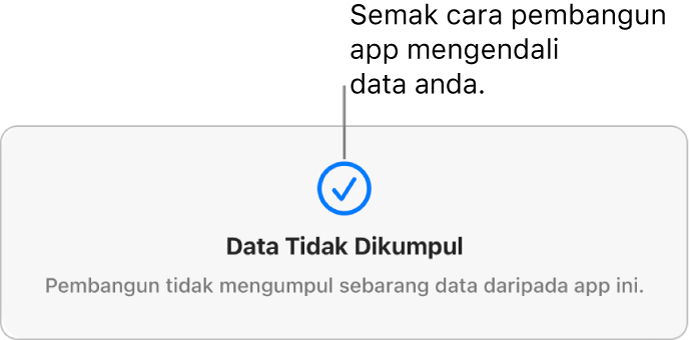
Untuk muat turun app, klik butang yang menunjukkan harga app atau “Dapatkan.” Kemudian klik butang sekali lagi untuk memasang atau membeli app.
Petua: Untuk melihat jumlah masa yang tinggal untuk muat turun selesai, klik nama app untuk melihat halaman app. Jumlah masa yang kelihatan di sebelah
 .
.
Beli kandungan dan langganan in-app
Sesetengah app menjual kandungan tambahan, termasuk naik taraf app, kandungan permainan dan langganan.
Untuk membuat pembelian in-app, masukkan maklumat Akaun Apple anda. Untuk mendapatkan maklumat lanjut tentang langganan, lihat Urus langganan dalam App Store.
Muat turun app yang dibeli oleh ahli keluarga lain
Jika anda sebahagian daripada kumpulan Perkongsian Keluarga, anda boleh memuat turun app layak yang dibeli oleh ahli keluarga lain.
Pergi ke app App Store
 pada Mac anda.
pada Mac anda.Klik nama anda di penjuru kiri bawah (atau klik Daftar Masuk jika anda tidak mendaftar masuk).
Klik menu “Dibeli oleh”, kemudian pilih ahli keluarga.
Klik
 di sebelah item yang anda mahu muat turun.
di sebelah item yang anda mahu muat turun.
Jeda muat turun
Jika anda memuat turun app, anda boleh menjeda muat turun dan meneruskannya kemudian.
Jeda muat turun: Klik
 .
.Teruskan muat turun: Klik
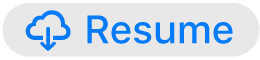 .
.
Batalkan muat turun
Lakukan satu daripada berikut:
Daripada Launchpad: Pada Mac anda, klik
 dalam Dock untuk membuka Launchpad. Klik dan tahan ikon app, kemudian klik
dalam Dock untuk membuka Launchpad. Klik dan tahan ikon app, kemudian klik  .
.Daripada Finder: Pada Mac anda, klik
 dalam Dock untuk membuka tetingkap Finder. Dalam folder Aplikasi, Control-klik ikon app, kemudian pilih Pindah ke Sampah.
dalam Dock untuk membuka tetingkap Finder. Dalam folder Aplikasi, Control-klik ikon app, kemudian pilih Pindah ke Sampah.
Tukar seting untuk muat turun dan pembelian
Pada Mac anda, pilih menu Apple

Jika anda tidak melihat nama anda, klik “Daftar masuk dengan Akaun Apple anda”.
Klik Media & Pembelian, kemudian pilih pilihan anda.